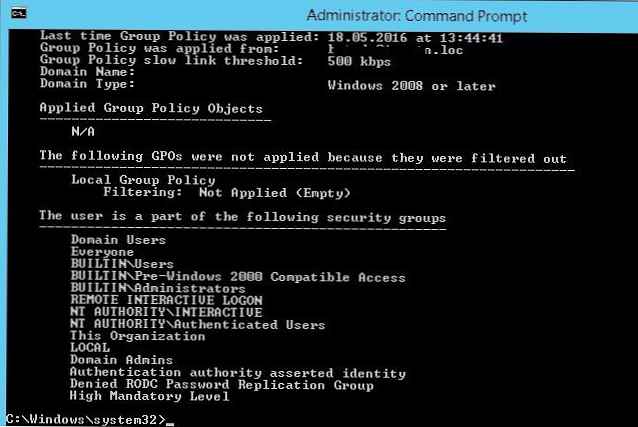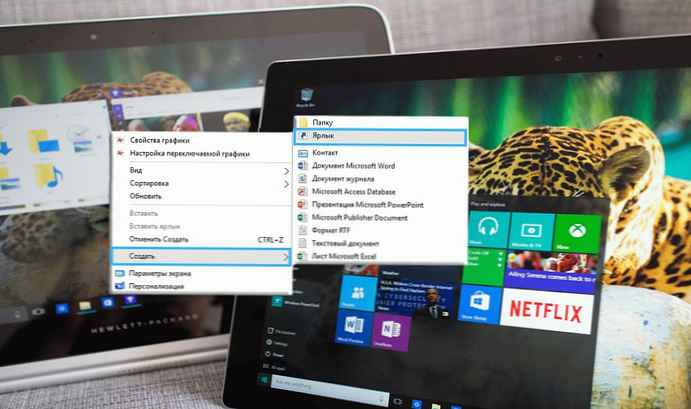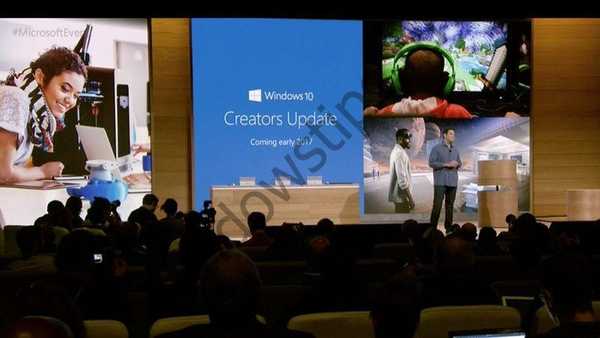Namestitveni program setup.exe v distribuciji Windows 10 ima precej velik nabor možnosti ukazne vrstice, ki bi skrbnika lahko zanimale za avtomatizacijo in upravljanje posodabljanja gradnje (različice / gradnje) sistema Windows 10 na uporabniških računalnikih, ki uporabljajo SCCM in druga orodja. V tem članku bomo pokazali, kako uporabiti možnosti setup.exe pri posodabljanju in preverjanju združljivosti z novo zgradbo sistema Windows 10 .
Vsebina:
- Možnosti namestitve Setup.exe v operacijskem sistemu Windows 10
- Ustvari trenutno Windows Windows ISO sliko
- Preverjanje združljivosti (zmožnosti nadgradnje) sistema Windows 10
- Samodejna nadgradnja sistema Windows 10 iz ukazne vrstice
Možnosti namestitve Setup.exe v operacijskem sistemu Windows 10
Namestitveni program Windows se uporablja za posodobitev sestave sistema Windows 10 setup.exe. Tipičen začetek setup.exe zažene grafični čarovnik za nadgradnjo sistema Windows 10, vendar ima ta program veliko število možnosti ukazne vrstice, ki jih je mogoče uporabiti za avtomatizacijo posodobitev operacijskega sistema v računalnikih uporabnikov. Splošna sintaksa in parametri za Setup.exe so navedeni spodaj:
/ 1394Debug: [BaudRate:] / AddBootMgrLast / Auto Clean | DataOnly | Nadgradnja / BitLocker AlwaysSuspend | TryKeepActive | ForceKeepActive / BusParams: / CompactOS Enable / Disable / Compat IgnoreWarning / ScanOnly / CopyLogs / Debug: [BaudRate:] / DiagnosticPrompt enable | onemogoči / DynamicUpdate enable | onemogoči / EMSPort: COM1 | COM2 | off [/ emsbaudrate:] / InstallDrivers / InstallFrom / InstallLangPacks / m: / MigNEO Disable / MigrateDrivers all | none / NetDebug: hostip =, port =, key = [, nodhcp] [, busparams = nop] / NoReboot / PKey / Priority Normal / PostOOBE [\ setupcomplete.cmd] / PostRollback [\ setuprollback.cmd] [/ postrollbackcontext sistem / uporabnik] / Tiho / ReflectDrivers / ResizeRecoveryPartition Enable / Disable / ShowOOBE full / none / Telemetry Enable / Disable / TempDrive / Unattend: / Odstrani / omogoči / USBDebug: / WDSDiscover / WDSServer:

Podrobne informacije o vseh možnostih setup.exe in njihovih vrednostih za Windows 10 najdete na strani dokumentacije: https://docs.microsoft.com/en-us/windows-hardware/manufacture/desktop/windows-setup-command-line- možnosti
Ustvari trenutno Windows Windows ISO sliko
Če želite nadgraditi različico sistema Windows 10b, morate dobiti namestitveno sliko ISO z najnovejšo različico sistema Windows 10. Trenutno je to Windows 10 1903.
Sliko ISO lahko ustvarite s trenutno različico sistema Windows 10 z uporabo Orodje za ustvarjanje medijev.
- Prenesite orodje za ustvarjanje predstavnosti (https://www.microsoft.com/en-us/software-download/windows10);
- Zaženite datoteko MediaCreationTool1903.exe in s čarovnikom določite, kaj želite "Ustvari namestitveni medij (USB naprava, bliskovni pomnilnik, DVD ali ISO datoteka)";

- Izberite jezik, izdajo in arhitekturo (x64 ali x86) slike Windows 10, ki jo želite ustvariti;

- Navedite, da želite ustvariti datoteko ISO in določite želeno ime datoteke;

- In počakajte, da orodje za ustvarjanje medijev konča nalaganje ISO slike namestitvenega sistema Windows 10 na vaš lokalni pogon.

Odstranite vsebino slike ISO na datotečni strežnik.
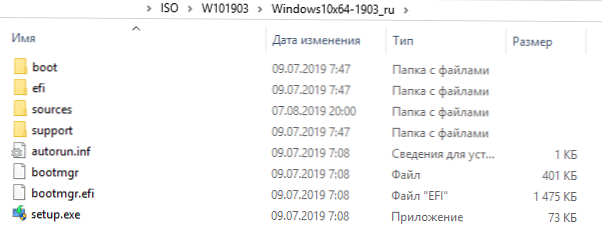
Preverjanje združljivosti (zmožnosti nadgradnje) sistema Windows 10
Preden nadgradite različico Windows 10, lahko preverite, ali je mogoče nadgraditi vaš sistem Windows 10 na različico, ki jo vsebuje podoba. Če želite to narediti, zaženite ukaz:
začetek / čakanje setup.exe / samodejna nadgradnja / tiho / brez ponovnega zagona / dinamičnega posodabljanja onemogoči / kompaktni skeni
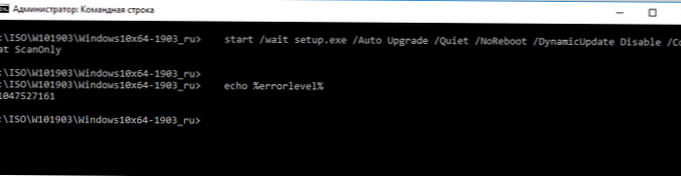
Uporabljeni parametri:
- / Samodejna nadgradnja - samodejni način posodabljanja;
- / Tiho - Skrij pogovorna okna čarovnika za posodobitev;
- / NoReboot - prepovedati ponovno zagon računalnika;
- / DynamicUpdate Onemogoči - Označuje, da vam najnovejših posodobitev ni treba prenesti s posodobitvijo sistema Windows;
- / Compat ScanOnly - Izvajajte samo preverjanja združljivosti, ne da bi izvajali posodobitve.
Iskanje novega računalnika za združljivost z novo zgraditvijo sistema Windows 10 bo trajalo nekaj časa.
Dokončanje skeniranja sistema lahko spremljate z datoteko C: \ $ Windows. ~ BT \ Viri \ Panther \ setupact.log. Optično branje je končano, če datoteka vsebuje vrstico:
Info MOUPG **************** SetupHost Logging End ****************

Rezultati analize združljivosti so v datoteki C: \ $ Windows. ~ BT \ Viri \ Panther \ setuperr.log. Poiščite zadnjo vrstico, ki je videti tako:
CSetupHost :: Execute (xxx): Rezultat = xxxxxxxx
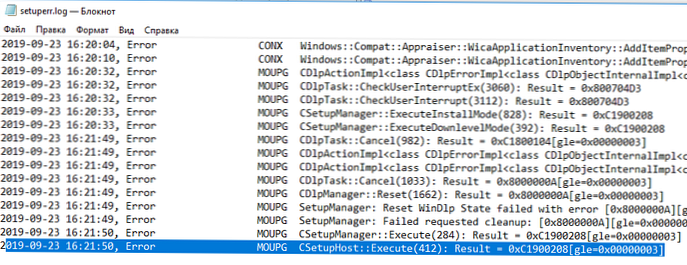
To je koda rezultata preverjanja..
Poleg tega lahko pri preverjanju združljivosti posodobitev iz ukazne vrstice dobite kodo napake:
odmev% napak na ravni%
Na primer, ukaz vam je vrnil kodo -1047526896. Za vstavljanje kode napake v decimalnem načinu (dec) uporabite kalkulator v načinu "Programer". Če želite dobiti šestnajstično kodo napake, kopirajte vrednost iz polja Hex, zavreči vse F na začetku in dodajte 0x na začetek. Na primer, v mojem primeru je rezultat koda 0xC1900210.
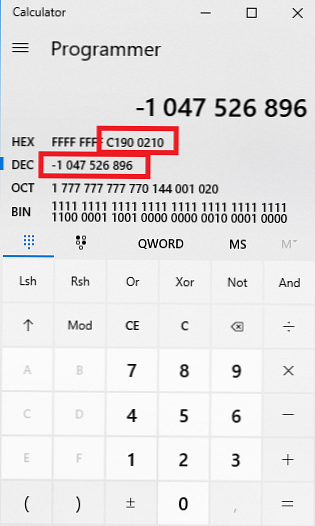
Najpogostejše kode za preverjanje združljivosti OS z novo različico sistema Windows 10:
- 0xC1900210 - ni najdenih težav:
- 0xC1900208 - odkrita je bila težava združljivosti;
- 0xC1900204 in 0xC190010E - samodejna posodobitev ni mogoča (napačna izdaja ali arhitektura sistema Windows);
- 0xC1900200 - računalnik ne izpolnjuje minimalnih zahtev za Windows 10l
- 0xC190020E - premalo prostora na disku;
- 0xC1420127 - težava pri odklopu slikovne datoteke WIM.
V mojem primeru v dnevniku setuperr.log prišlo je do napake:
Napaka MOUPG CSetupHost :: Izvedba (412): Rezultat = 0xC1900208 [gle = 0x00000003]
Ogledamo si dnevnik SetupDiagResults.log, ki ga je ustvaril pripomoček SetupDiag. V dnevniku piše, da obstajata dva razloga, ki vam preprečujeta nadgradnjo sistema Windows 10:
- CompatBlockedApplicationAutoUninstall - našli nezdružljivo aplikacijo, ki jo je treba odstraniti pred nadgradnjo različice.
- FindAbruptDownlevelFailure - informacije o zadnji napaki, ko se vpisi v dnevnik nepričakovano zlomijo.
Najden je ustrezen profil: CompatBlockedApplicationAutoUninstall, FindAbruptDownlevelFailure - BEBA5BC6-6150-413E-8ACE-5E1EC8D34DD5, 55882B1A-DA3E-408A-9076-23B22A0472BD SetupDiag različica
Hkrati je na koncu dnevnika označeno, da morate pred nadgradnjo odstraniti nameščen antivirus McAfee..
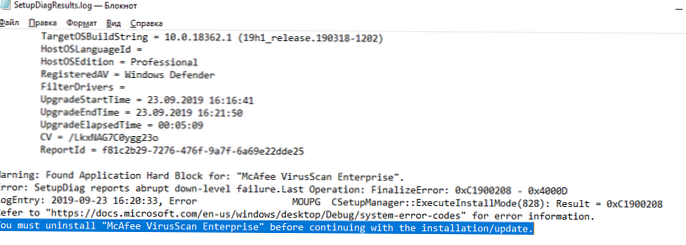
Preden nadaljujete z namestitvijo / posodobitvijo, morate odstraniti "McAfee VirusScan Enterprise".
S SCCM lahko z uporabnikovim računalnikom z enostavnim paketom z ukazom zberete vrednosti stanja napak na ravni napake setup.exe / Compat ScanOnly ... ..
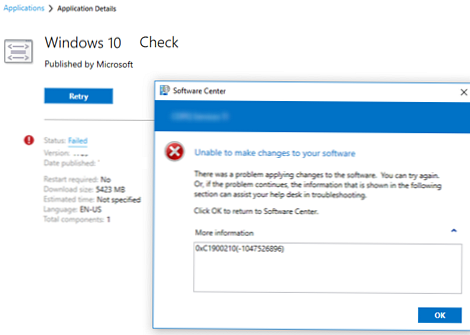
Samodejna nadgradnja sistema Windows 10 iz ukazne vrstice
Če niste odkrili težav z združljivostjo, ki motijo posodabljanje gradnje sistema Windows 10, lahko posodobitev v računalniku zaženete s preprostim skriptom. Ustvarite preprosto datoteko netopirja v omrežni mapi z nepakirano distribucijo Windows 10 run_win10_upgrade.bat z naslednjo kodo:
začetek / čaka. \ W101903 \ Windows10x64-1903_ru \ setup.exe / samodejna nadgradnja / DynamicUpdate onesposobiti / showoobe None / Telemetry Disable
Parameter / vse selili migratorji - Uporablja se za prisilitev prenosa vseh voznikov. Če parameter ni nastavljen, namestitveni program sprejme odločitve za vsakega gonilnika posebej.
Pri nadgradnji sistema Windows 10 lahko uporabite druge možnosti setup.exe.
Začenši z Windows 10 1607, lahko skozi datoteko določite namestitvene parametre Setupconfig.ini. Ta datoteka naj bo v imeniku s setup.exe in vsebuje nekaj takega, podobno kot zgoraj:
[SetupConfig] NoReboot ShowOobe = None Telemetry = Onemogoči DynamicUpdate = Onemogoči
Če želite začeti posodobitev sistema Windows 10 s pomočjo nastavitvene datoteke, uporabite ukaz:
Setup.exe / ConfigFile setupconfig.ini